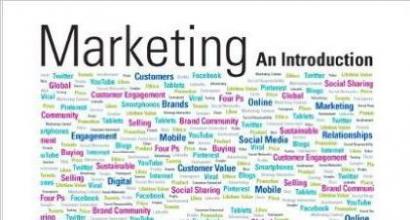KyBook — отличная читалка FB2 для iPad и iPhone. Приложения для чтения книг на iPhone Ibooks читает fb2
Существует несколько способов закачки книг в формате fb2 в i-устройство, самый простой это добавление книг в программу-читалку через .
1. Нужно открыть iTunes и подсоединить Ваше устройство.
2. Выбрать подключенное устройство из списка устройств.
3. Зайти в меню «Программы».
4. Внизу в окошке «Общие файлы» выберете программу-читалку,
например ShortBook.
5. В правом окошке «Документы ShortBook» нажмите кнопку Добавить и выберете книги для синхронизации.
6. После добавления нажмите «Применить» и «Синхронизировать».
7. После синхронизации книги будут доступны в меню программы ShortBook на Вашем устройстве.
Я пользуюсь до сих пор старым способом, когда добавления через iTunes еще не было…
Необходимые условия:
На компьютере должен быть установлен iTunes, программа iphonefolders или любой другой файловый менеджер. На Вашем девайсе должен быть джейлбрейк и установленная программа iFile (из Cydia)
И так:
1. Нужно скачать и установить на компьютер программку .
2. Перезагрузить компьютер.
3. Подключить iPhone, iPod или iPad к компьютеру.
4. Зайти в Мой компьютер / iPhone folders / Ваше устройство / private / var / mobile / и создать папку Temp (или другое имя)
Получается путь: Мой компьютер / iPhone folders / Ваше устройство / private / var / mobile / Temp
5. Зайти на сайт с книгами зарегистрироваться и скачать книги в формате fb2.
6. Скачать и установить на Ваше устройство читалку для книг формата fb2, например Shortbook. Эта программа умеет скачивать файлы и хранить их у себя в корневой папке Documents. Можно скачивать книги сначала на компьютер или сразу через встроенный браузер в Shortbook. Если скачивать книги через компьютер, то нужно найти в устройстве папку с программой Shortbook и скопировать в нее скачанные с сайта книги.
Сделать это можно так: заходим в iFile на устройстве. На мой взгляд iFile — лучший файловый менеджер для i-устройств. Предварительно нужно зайти в его настройки и поставить галочки на «скрытые файлы», «внешние программы», «название программ». Потом закачать скачанные с сайта книги по пути: Мой компьютер / iPhone folders / Ваше устройство / private / var / mobile / Temp
Все программы, которые установлены на девайсе находятся по пути:
Мой компьютер / iPhone folders / Ваше устройство / private / var / mobile / Applications
В папке Applications с помощью программы iFile нужно найти папку с программой ShortBook, а в папке ShortBook будет папка Documents вот в эту папку и нужно закидывать книги. Т.е. их нужно перенести из папки Temp в папку Documents с помощью программы iFile (команда перенести).
После этого открываем программу Shortbook идем в настройки — операции — поиск новых файлов — начать.
Программа просканирует папку Documents и найдет книги. Все! Можно читать!!!
Всем привет, уважаемые пользователи замечательных гаджетов – iPhone и iPad. Когда вы покупали свой iPad или iPhone, то, скорее всего, планировали читать на нём различные электронные книги. Я прав? Скажу даже больше, большинство пользователей iPad (iPhone мало подходит для чтения книг) покупало этот планшетный компьютер именно для того, чтобы читать на нем электронные книги.
Планшетный компьютер iPad точно также как смартфон iPhone умеет читать практически все форматы электронных книг (ePub, PDF, FB2) . Но, здесь есть одна загвоздка, для того, чтобы «научить» гаджет понимать различные форматы электронных книг нужно использовать различные программы. Большинство новичков используют . Да, это замечательная программа читалка, но она работает с небольшим количеством форматов – ePub(родной формат iPhone и iPad) и PDF. Например, с популярным форматом FB2 приложение работать не умеет.
Я постарался отобрать для вас самую лучшую программу для чтения книг в формате FB2. Я не стал делать ТОП-3 подборку, а вместо этого, отобрал одну-единственную программу – на мой взгляд, лучшую. Читалка называется – KyBook. Причём такая функциональная программа распространяется бесплатно, это очень хорошо. Несколько причин, почему я выбрал именно эту , а не какую ни будь другую :
- Форматы . Помимо формата FB2 данная читалка работает и с кучей других форматов электронных книг. Я подумал, что лишней данная возможность не будет.
- Работа с каталогами и библиотеками . Читалка может использоваться в качестве навигатора по подключенным к ней электронным библиотекам.
- Простота использования и интуитивно понятный интерфейс . Также считаю, что хорошую программу всегда отличает простота её использования на iPhone и iPad. Не всем охота разбираться с непонятным программным обеспечением, даже будь оно хоть десять раз полезным и функциональным.
Итак, переходим к обзору самой программы .
Загрузка
Скачать программу KyBook вы можете по этой ссылке — ссылка . Хочу напомнить, что эта читалка — бесплатная. В ней, конечно, есть встроенный покупки, но для комфортного чтения вполне хватит и Lite версии .
Для того чтобы скачать программу сразу в ваш iPad или iPhone вам нужно перейти по предложенной выше ссылке непосредственно с вашего устройства iPad или iPhone. После перехода откроется AppStore где нажатием одной кнопки вы сможете добавить читалку на свой мобильный iOS гаджет.
Интерфейс
Переходим к обзору интерфейса программы KyBook. Как я уже говорил – программа очень проста в освоении, вам не нужно быть “семи пядей во лбу”, чтобы начать ее использовать, кроме того отлично справляется с FB2. Но, все же я решил рассказывать вам об основных ее возможностях и пройтись по ее интерфейсу. Ниже вы можете наблюдать главное окно программы: слева меню навигации, справа рабочая область .

- Меню навигации . Служит для управления попками в программе KyBook. Самое верхнее меню отображает весь список ваших “книжных полок” и список недавних загрузок. Ниже находятся список меню позволяющих подключить различные FB2 онлайн-библиотеки.
- Рабочая область . Здесь отображается список книг, той книжной полки, которую вы выбрали в меню навигации.

Меню навигации можно легко редактировать: удалять книжные полки, добавлять книжные полки. Для этого нажмите на изображение карандаша сверху, у вас откроется панель редактирования. Воспользуйтесь ей для создания той навигационной атмосферы, которая вам нравится .
Настройка

Теперь немного поговорим о настройке программы под вас. Настройка производится также просто, буквально за несколько секунд. Итак, нажмите на изображение шестерёнки вверху панели навигации, далее я приведу вам пояснения нескольких пунктов настройки, которые, как мне кажется, наиболее важны .
В App Store такой большой выбор приложений, что глаза разбегаются. Поэтому я собрал для вас 10 лучших читалок книг, статей, документов и даже комиксов, среди которых вы точно найдёте что-то интересное.
Apple Books, бесплатно
Books работает с форматами ePub и PDF.

KyBooks, бесплатно+
Далеко не все интересные книги есть в формате ePub, да и специально конвертировать их не всегда есть время. Отличным решением этой ситуации станет KyBooks.
Эта программа позволяет читать на iPad и iPhone форматы FB2, TXT, HTML, RTF, PDF, iWork и Microsoft Office. А Pro версия ещё и открывает DJVU, CHM и работает с сетью TOR (!). Есть интеграция с Google Books, Google Drive, Dropbox, OneDrive и Яндекс Диск.
Правда приложение не обновлялось с середины 2016 года, потому поддержки новых iPhone здесь нет.

TotalReader Pro, 4.99$
Если вы хотите ещё большего, то посмотрите на TotalReader Pro. Это действительно всеядная штука, которая позволит читать на iPad и iPhone форматы FB2, ePub, MOBI, CHM, FBZ, RTF, TXT, документы DJVU, PDF, XPS, MS Office, iWork, KEY и даже комиксов в форматах CBR, CBZ, CB7 и CBT. А ещё просто тьма всяких гиковских фишек и аббревиатур, которые ни я ни вы скорее всего не поймёте.
Увы, но приложение не обновлялось с середины 2017 года.

The Book Converter, бесплатно+
Склоняетесь к iBooks, но мешает скудное количество поддерживаемых форматов? Поставьте The Book Converter. Эта штука преобразует любые документы в формат ePub, FB2, MOBI, AZW, PDF, LRF, LIT, PDB и TCR. Самое классное, что не обязательно самому качать книгу, достаточно вставить в приложение ссылку на скачивание и все произойдёт автоматически.

Reeder 2, бесплатно
Не смотря на закрытие сервиса Google Reader, RSS не теряет популярности. Это по-прежнему лучший способ следить за обновлениями любимых блогов и сайтов. Ну Reeder 2 пожалуй лучший представитель RSS-читалок для iOS. Он работает с сервисами Feedbin, Feedly, Fever, Feed Wrangler, Minimal Reader, Readability, FeedHQ, The Old Reader и другими. Его изюминка - приятный дизайн и управление жестами.

Pocket, бесплатно+
Программа решает типичную проблему занятого человека: вы нашли интересную статью, но времени читать её прямо сейчас совершенно нет. Pocket позволяет сохранять публикации «на потом», при этом во время этого самого «потом» интернет будет уже не нужен - все статьи хранятся офлайн и автоматически загружаются в фоне по WiFi. Таким образом вы сможете читать на iPad и iPhone статьи из веб даже а шахте лифта.
Конечно, у сервиса есть парочка серьёзных конкурентов, и главный из них - Instapaper. Не лучше, не хуже, просто другой. Возможно его интерфейс вам понравится больше, обязательно попробуйте.

Comic Zeal, 2.99$
В качестве альтернативы посмотрите на iComics. Этот клиент может умело разделять и соединять страницы так, чтобы они занимали большую площадь экрана. Многим понравится поддержка Dropbox.

GoodReader, 2.99$
Отличная вещь для чтения PDF на iPad и iPhone. Пригодится всем, кто каждый день сталкивается с этим форматом по работе или учёбе. Можно с лёгкостью скачивать файлы из вложений электронной почты, работать с облаками, пользоваться WebDAV и FTP.
Движок GoodReader позволяет в считанные секунды обрабатывать массивные PDF-документы объёмом в сотни мегабайт. В нем есть поддержка аннотаций: добавление комментариев и геометрических фигур, рисования и т.д.

Альпина.Бизнес, бесплатно+
Ещё одно приложение, ориентирующееся на бизнес литературу. Огромная библиотека от крупных издательств, где вдобавок к текстовым, можно прослушивать и аудиоверсии. Причём читалка сама понимает где вы остановились и синхронизирует их. Как и в случае с МИФ - все купленное остаётся внутри программы.

Bookmate. Книги и аудиокниги, бесплатно+
Универсальная библиотека на самые разные темы: от классики до школьной программы. В ней вы найдёте большинство книг от тех же издательств МИФ и Альпитна. Есть поддержка офлайн чтения и синхронизация с другими устройствами, включая Windows Phone, Android и PC/Mac (через браузер). Отдельной похвалы заслуживает возможность загрузки своих книг в FB2 и ePub.
В Bookmate также отличная социальная составляющая: всегда видно книги, которые советуют друзья, критики, редакторы и знаменитости. И очень классная система подписок - за 169+ рублей в месяц вы получите неограниченный доступ ко всей библиотеке.

Documents от Readdle, бесплатно+
Универсальный комбайн для работы с PDF-файлами, офисными документами Word, Excel и чтения книг в ePub и FB2. Documents умеет работать с архивами и аннотациями, подходит для просмотра изображений, видео, прослушивания музыки и даже загрузки файлов из сети.
Им можно скачивать целые веб-страницы для дальнейшего чтения, такой себе аналог Pocket, GoodReader и KyBooks в одном лице.

В завершение
Если вы привыкли искать версии книг в сети, то идеальным для вас вариантом будет iBooks в связке с The Book Converter , либо бесплатный KyBooks. Читалкой TotalReader Pro можно убить сразу всех зайцев, ведь она работает даже с комиксами. Ну а если вы настоящий «книжный червь», то ваш выбор - Bookmate по подписке . Здесь не надо думать о форматах, просто качайте что хотите и вперёд! В общем, читать на iPad или iPhone вы теперь сможете 24/7.
Фирменная электронная библиотека iBooks, разработанная компанией Apple специально для iPhone, iPad или iPod Touch, не адаптирована под читательские запросы жителей России и СНГ. Художественная, публицистическая и научная литература, представленная на виртуальных прилавках iBooks, как правило, не переведена на другие языки (только английский или же «американский», еще более не привычный вариант, и редко воспринимаемый даже в Европе, а уж русский искать и вовсе никакого смысла), неудобно отформатирована, да еще и страдает от кучи недостатков – вроде ограниченного числа авторов и долгого отклика на уже вышедшие произведения.
Но главный минус, пожалуй, цена – разработчики из Apple предлагают платить баснословные суммы (да еще и в долларах), на устаревшую и давно не привлекающую внимание литературу. А, уж если захотелось сэкономить, то довольствоваться придется редкими бесплатными книгами, также вышедшими из моды.
И наконец – в iBooks неудобно добавлять и другие файлы – слишком уж процедура запутана и не интуитивна. Отсюда и вывод – инструмент от Apple стоит отложить в сторону и, наконец-то, сосредоточиться на главном: возможности бесплатно читать на iPhone или iPad, которые понадобились в текущий момент.
Разбираться с поставленной целью придется с помощью сторонних читалок, которые легко загрузить из App Store (перечислять каждый вариант бессмысленно – список растянется на тысячи позиций, но если же рекомендовать, то – неплохой вариант для тех, кто только начинает разбираться с электронной литературой).
Пошаговая инструкция
- Подготовка. В первую очередь придется заглянуть непосредственно в цифровой магазин App Store и, используя поиск, найти подходящую читалку – к примеру, iBouquiniste. Нажать «Загрузить» и дождаться завершения установки;
- Использование iTunes. Если на персональном компьютере давно собрана впечатляющая коллекция произведений разных авторов, которую ни в коем случае не хочется терять, значит стоит сразу же обратить к iTunes, заранее подключив iPhone, iPad или iPod Touch к компьютеру, используя USB-кабель;
- Далее – стандартный переход к настройку девайса по кнопке, расположенной в левом верхнем углу;
- После перехода – выбор пункта меню «Общие файлы» в левой части интерфейса;
- И, среди предлагаемого разнообразия программ – выбрать iBouquiniste. В списке справа тут же отобразится текущий набор файлов, уже добавленных в читалку. При желании тут можно изучить уже сгенерированную библиотеку для защиты от дубликатов. Но важно понимать – расстаться с уже ненужной информацией через iTunes нельзя – придется использовать или встроенные инструменты iOS или же загружать помощников из App Store;
- Последний шаг – пролистать меню и найти кнопку «Добавить файл», а затем – приступить к отбору тех книг, которые необходимо загрузить. iBouquiniste с легкостью справляется с расширением FB2, знает ePub, переваривает DOC и PDF. Проблем с чтением однозначно не возникнет. После добавления файлов через меню можно смело отстегивать смартфон, планшет или плеер от компьютера и приступать к чтению;
- Сторонние источники. Если iTunes далеко, заранее никакая библиотека не собрана, или USB-кабель потерялся в недрах неразобранного рюкзака, то найдутся и альтернативные методы добавления книг на технику Apple;
- С задачей прервать литературное голодание с легкостью помогает браузер. Главное – отыскать правильный источник с удобным поиском или загрузкой, позволяющей обойти какие-то дополнительные проверки или рекламу. И, если уж выбирать, то Флибуста точно никого не оставит равнодушным;
- Первый шаг – открыть в сети главную страницу сервиса. Второй – переход к поиску, расположившемуся в правом верхнем углу. Далее – просмотр выданных результатов и переход к загрузке через ссылки, расположенные в верхней части страницы. FB2, ePub, MOBI – подходящие варианты точно найдутся;
- После перехода по ссылке браузер автоматически предложит передать информацию непосредственно в iBouquiniste. Процедура займет ровно 5 минут!
Еще удобнее взаимодействовать с ботом Флибуста для Telegram. Идея та же – боту отправляется сообщение, тот выдает ссылку на загрузку в требуемом формате – но скорость поиска намного выше, да и браузер не придется лишний раз гонять.
Мы говорили о том, как конвертировать на iPad книгу из формата fb2 в формат epub. Но можно обойтись и вовсе без конвертации - в AppStore есть неплохая читалка Fb2 для iPad. Имя ей, как уже можно было догадаться из заголовка, Fb2 reader .
Добавление файлов
Книги в программу можно закинуть через Safari или через любое другое приложение на iPhone или iPad. Добавление файлов через компьютер не поддерживается. Правда, сложно назвать это критическим недостатком - всегда можно закачать нужный файл в Dropbox и открыть его на планшете. Посмотрим, как работает приложение на примере книги Ф.М. Достоевского «Братья Карамазовы». Для начала, находим fb2 файл книги на просторах интернета.
Скачиваем в Safari и открываем через Fb2 reader.
Интерфейс
Бесплатность и фактическое отсутствие в этом конкурентов обуславливает полнейший аскетизм интерфейса. Книги располагаются на странного вида «столе», оббитом чем-то, что, видимо, должно символизировать собой зеленое сукно.
Открываем книгу и снова обнаруживаем потрясающий минимализм. Нам доступны три кнопки и ползунок для быстрого перемещения по страницам книги.
Нажатие на кнопку в нижнем правом углу (книжная полка) возвращает нас в библиотеку. Кнопка рядом с ней дает доступ к оглавлению.
Настройки
В нижнем левом углу - настройки. Можно выбрать шрифт и его размер, сделать выравнивание, уменьшить или увеличить межстрочное расстояние и поля. Нажатие по верхнему полю листает страницы назад, по нижнему - вперед. Все. Никаких закладок, пометок, ночного режима и интеграции с facebook.
Заключение
Приложение выгодно отличается от аналогичных программ в AppStore двумя характеристиками. Во-первых, оно абсолютно бесплатно. А во-вторых, разработчики не пытаются навязать нам дополнительный сервис в виде регистрации в какой-то библиотеке с покупкой контента исключительно там. Fb2 reader - единственная читалка fb2 для iPad, которая отвечает этим двумя требованиям одновременно и дает возможность бесплатно читать fb2-книги на iPhone и iPad. Если вам известны другие аналогичные приложения - милости просим в комментарии.
Конечно, программа ОЧЕНЬ простая. Бесплатность оборачивается отсутствием большинства настроек, привычных на других «читалках». Это далеко не . Но, при всех недостатках, - с помощью приложения таки можно читать книги. И это главное. У большинства пользователей не так часто возникает острая необходимость прочитать какую-либо книгу на iPad именно в формате fb2. И для таких случаев вполне можно скачать себе «про запас» Fb2 reader для iPhone или iPad.